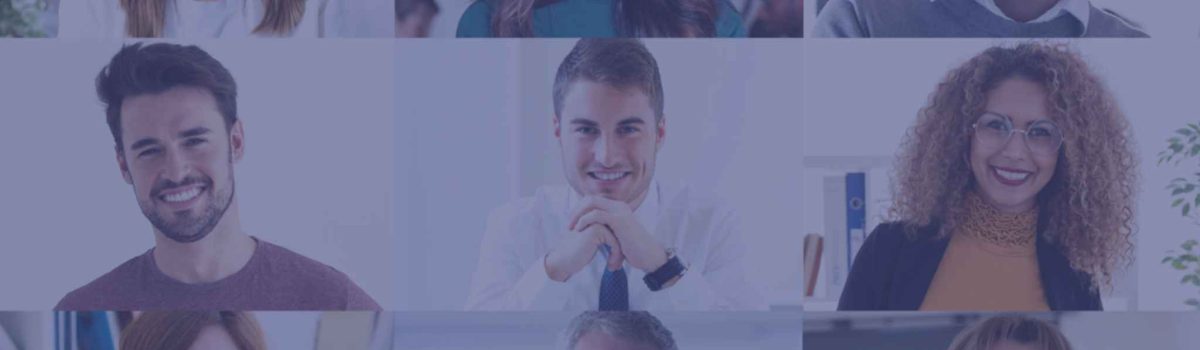Für gewöhnlich bietet die Telefonie über Teams eine bessere Gesprächsqualität als gewöhnlichen Weiterleitungen auf Ihr Handy. Je nach Grad der Integration sind Sie nicht nur für Kunden von außen erreichbar, sondern auch Sie können über Teams direkt nach „draußen” telefonieren. Außerdem können Sie Endgeräte Ihrer Kollegen unter den regulären internen Durchwahlen ansteuern. Bei alledem können Sie auf Telefonanlagenfunktionen wie Halten, Makeln oder Weiterleiten zurückgreifen.
Die komplette Telefonanlage wird also über Microsoft Teams Telefonie abgebildet. Wie Sie den richtigen Anbieter für Teams Telefonie finden und welche Form der Integration für Sie passend ist, erfahren Sie in diesem Artikel.
Funktionen von Microsoft Teams Telefonie
Viele Unternehmen verwenden Microsoft Anwendungen wie Excel oder Word bereits im Büroalltag. Mit Microsoft Teams Telefonie und dem Add-On Business Voice oder Telefon-System (Phone System) für die Telefonie können Sie die gesamte Unternehmenskommunikation in einer Lösung verwalten und müssen nicht zwischen einzelnen Anwendungen wechseln. Gespräche und Konferenzen können archiviert werden und auf Wunsch erstellt MS Teams einen Anwesenheitsbericht der Konferenz.
Mit der Verwendung von Microsoft 365 können Sie über das Administrationsportal alle Nutzer verwalten. Lassen Sie sich Nutzungsberichte erstellen, um zu entscheiden, welche Funktionen von Microsoft Teams am relevantesten für Ihr Unternehmen sind. Diese Berichte enthalten Daten zu aktiven Nutzern, Sitzungen, Client-Geräten und verschiedenen Aktivitäten. Überdies können sich Ihre Mitarbeiter selber organisieren, indem sie über Teamrufgruppen selbstständig ihre Vertretungen einrichten und verwalten.
Mittels der Funktion Telefonzentrale werden Anrufe automatisch an das VoIP Endgerät oder den MS Teams-Client der zuständigen Person oder Abteilung weitergeleitet. Für eine beliebige Anzahl an Sprachen und Zeitzonen können Sie ebenfalls Telefonzentralen einrichten.
Es können Menü-Optionen definiert werden, die mittels Text-zu-Sprache oder Hochladen aufgezeichneter Audiodateien erstellt werden. Kunden können durch das Anrufmenü geführt werden oder das Verzeichnis der Organisation nach Name und Durchwahl durchsuchen. Der Anrufer wird dabei entweder über Sprachbefehle oder über die Tastatur des Telefons durch das Menü navigiert. Hinterlassen Sie die Geschäftszeiten Ihres Unternehmens und Sonderzeiten für bestimmte Zeitfenster und Feiertage, um eine gezielte Anrufsteuerung zu schaffen.
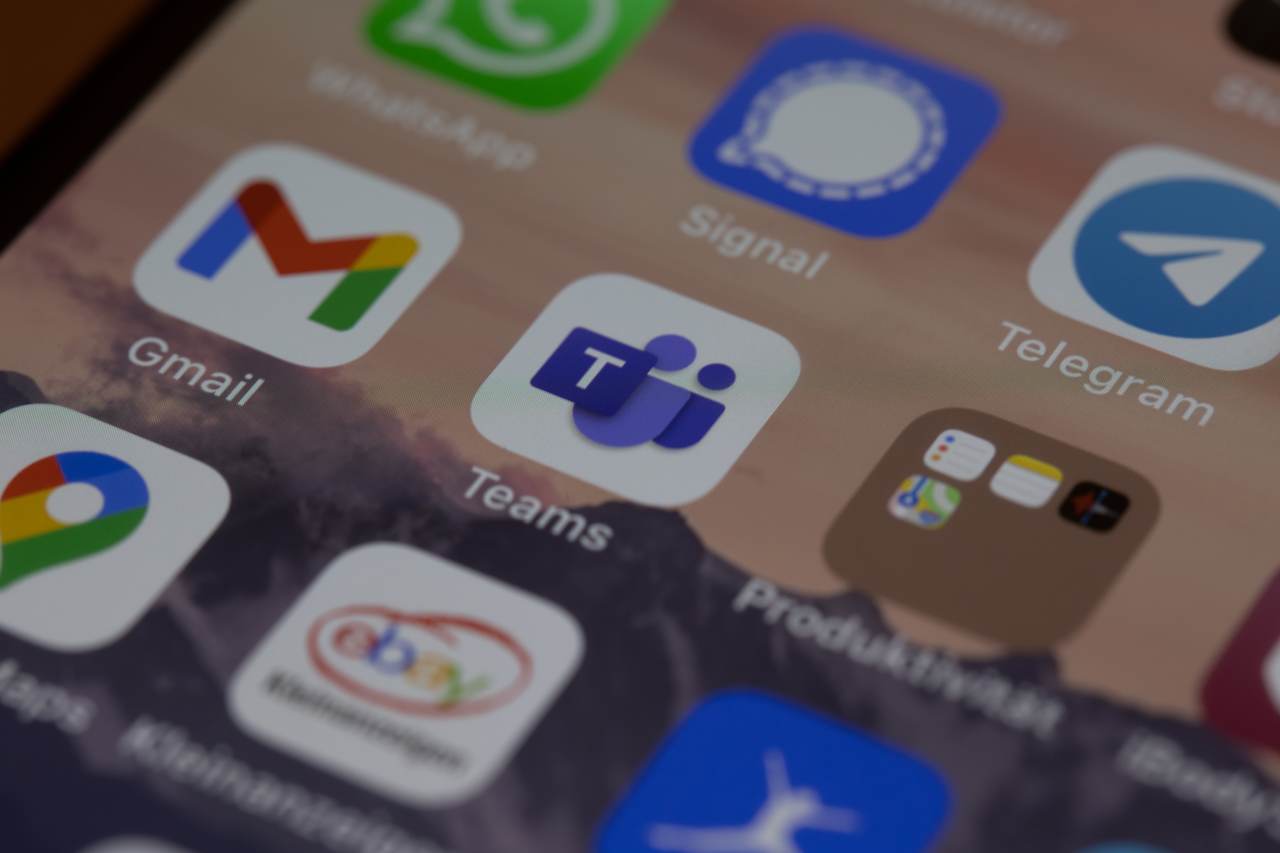
Neben der Telefonzentrale sind Anrufwarteschleifen besonders gut für Empfang, Vertrieb und Service geeignet. Mit Microsoft Teams können Sie Grenzwerte für die Gesamtanzahl der Anrufer in einer Neben der Telefonzentrale sind Anrufwarteschleifen besonders gut für Empfang, Vertrieb und Service geeignet. Mit Microsoft Teams können Sie Grenzwerte für die Gesamtanzahl der Anrufer in einer Warteschlange festlegen und Wartezeiten definieren. Ebenso besteht die Möglichkeit für unterschiedliche Sprachen, verschiedene Warteschleifen einzurichten, in der mehrsprachige Mitarbeiter mehrere Warteschleifen bearbeiten können.
Befindet sich ein Mitarbeiter gerade nicht am Platz, kann er dies in der Anwesenheitsanzeige in Microsoft Teams einstellen. Daraufhin kann in den Einstellungen der Warteschlange definiert werden, ob Anrufe angenommen oder automatisch weitergeleitet werden sollen. Alternativ kann für die Anrufschleife ein eigener Anrufbeantworter eingestellt werden.
Microsoft Teams verbindet Ihren Anrufbeantworter mit Ihrem E-Mail-Postfach. Eine Spracherkennung leitet Sprachnachrichten an Ihren Posteingang weiter und fügt zusätzlich ein Transkript der Nachricht an. Dies gibt Ihren Mitarbeitern und Ihnen die Gelegenheit auch in Situationen, in denen Sie Ihre Mailbox nicht abhören können, schnell zu handeln.
Überdies stehen Ihnen in Verbindung mit Ihrer Cloud Telefonanlage diese Funktionen zur Verfügung:
- Anrufe halten, durchstellen und transferieren
- Telefonkonferenzen
- Anrufe dauerhaft und bedingt weiterleiten
- Weltweite Erreichbarkeit unter einer Festnetznummer
- Erweiterung der Rufnummern
- Einbindung vorhandener Endgeräte wie Smartphones, PCs, Tischtelefonen oder Konferenztelefonen
Voraussetzungen für Telefonie über Teams
Für die Microsoft Teams Telefonie benötigen Sie Folgendes:
Stabiles Internet
Zunächst benötigen Sie eine stabile und leistungsfähige Internetverbindung, da alle Telefonate über VoIP (Voice over IP) geführt werden. Eine langsame oder instabile Verbindung könnte die Sprachqualität negativ beeinflussen.
SIP-Trunk
Der SIP-Trunk ist ein IP-basierter Anschluss ans öffentliche Telefonnetz, der es möglich macht, Microsoft Teams per Direct Routing an das Telefonnetz anzuschließen. Besitzen Sie noch keinen IP-basierten Telefonanschluss, sollten Sie zunächst einen Provider wie WIRECLOUD wenden, um den Zugang zum Telefonnetz zu bekommen. mit der Microsoft Teams-Integration beauftragen.
Lizenz und Add-Ons
Die für Ihr Unternehmen passende Microsoft Teams Lizenz hängt von der Größe und Art Ihres Unternehmens ab. Einige Lizenzen benötigen auch noch ein passende Add-On, damit Sie MS Teams als Telefonanlage nutzen können.
Zu den Standardlizenzen gehören:
- Microsoft 365 Business Standard mit dem Add-On Lizenzbündel Business Voice
- Microsoft 365 Business Basic mit dem Add-On Lizenzbündel Business Voice
- Microsoft 365 Business Premium mit dem Add-On Lizenzbündel Business Voice
- Office 365 E1 / A1 mit dem Add-On Lizenzbündel Phone System
- Office 365 E3 / A3 mit dem Add-On Lizenzbündel Phone System
- Microsoft 365 E3 / A3 mit dem Add-On Lizenzbündel Phone System
- Office 365 E5 / A5
- Microsoft 365 E5 / A5
Passender Router (SBC)
Der Router wird auch Session-Border-Controller (SBC) genannt und dient als Gateway zwischen Microsoft Teams und dem öffentlichen Telefonnetz.
Idealerweise dazu: Cloud-basierte Telefonanlage
Wenn Sie in Kombination zur Teams-Telefonie auch eine Cloud-basierte Telefonanlage verwenden, können alle Mitarbeiter weiterhin über ihre gewohnte Rufnummern telefonieren. Die Einrichtung und Konfiguration der Telefonanlage führt Ihr Anbieter in aller Regel mit Ihnen zusammen durch.
Benötigte Lizenzen für die Microsoft Teams Telefonie
Die Nutzung von Microsoft Teams als Telefonanlage erfordert spezielle Teams-Lizenzen, die über die Basisfunktionen von Teams hinausgehen. Diese Lizenzen unterscheiden sich bspw. je nach Größe des Unternehmens. Für kleinere Unternehmen bieten sich Lizenzpakete wie Microsoft 365 Business Basic, Standard oder Premium an, die jeweils durch das Add-On Business Voice ergänzt werden müssen, um Teams telefonanlagenfähig zu machen. Für größere Unternehmen oder Bildungseinrichtungen eignen sich hingegen die Office 365 und Microsoft 365 E- oder A-Lizenzen, die mit der Ergänzung „Phone System” ausgestattet werden müssen, um die vollständige Integration in Ihre Telefonanlage zu ermöglichen.
Möglichkeiten der Implementierung
Um mit Microsoft Teams telefonieren zu können, wählen Sie zwischen zwei Optionen der Implementierung. Zusätzlich können Sie den Grad der Integration individuell an Ihre Bedürfnisse anpassen. Entscheiden Sie sich ausgehende Anrufe über Ihre Büronummer zu führen oder ob Sie eingehende Anrufe über Ihre Büronummer annehmen möchten. Auch für interne Anrufe können Sie weiterhin Ihre Durchwahl verwenden. Diese Einstellungen, die Sie je nach Anforderungen treffen können, bieten Ihnen eine größtmögliche Flexibilität mit Ihrer Telefonanlage.
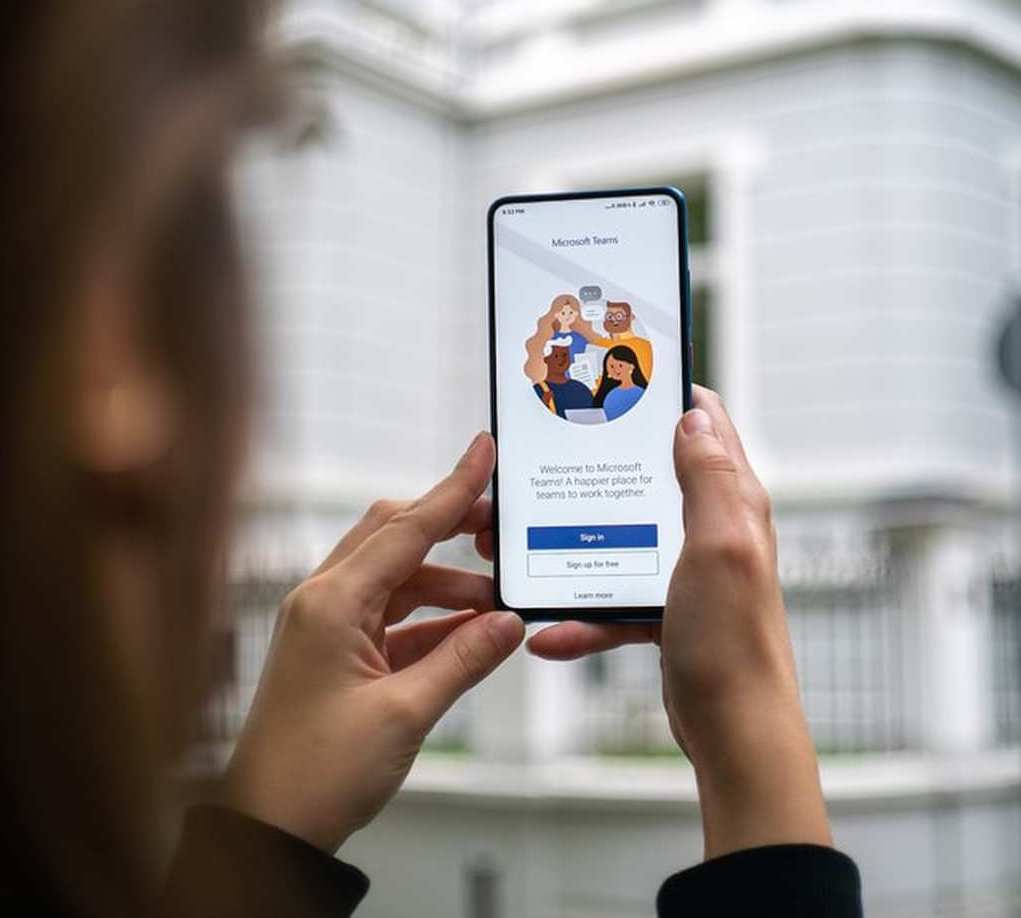
1. Microsoft Anrufpläne
Bei dieser Lösung läuft die Telefonie direkt über Microsoft. Anrufpläne werden monatlich pro Benutzer zur Verfügung gestellt und bestehen aus einer Telefonnummer und einem Minutenkontingent. Hierbei fungiert Microsoft als Ihr Telefonanbieter, er portiert Ihre bestehenden Rufnummern und stellt die Verbindung zum öffentlichen Telefonnetz her. Der Nachteil bei dieser Option ist allerdings, dass sie nicht in allen Ländern verfügbar und einer eher kostspielige Angelegenheit ist. Zudem ist keine komplexe Anrufsteuerung und somit Funktionen wie Anrufweiterleitungen möglich.
2. Direct Routing
Eine weitere Möglichkeit ist die Funktion Microsoft Teams Direct Routing, die Ihre Cloud Telefonanlage direkt in Microsoft Teams integriert. Der bestehende Telefonanbieter bleibt erhalten und eine Portierung der Rufnummern ist nicht notwendig. Die Verbindung ins öffentliche Telefonnetz wird über einen Session Border Controller hergestellt. Der Nutzer kann die vielfältigen Funktionen von Microsoft Teams nutzen, ohne bisherige Rufnummern und Durchwahlen ändern zu müssen. Mit Direct Routing können Sie folglich über Ihren MS Teams-Client wie mit Ihrem richtigen Bürotelefon telefonieren.
Ausgehende Telefonate mit der Büronummer führen
Im Home Office oder über die MS Teams App auf Ihrem Handy können Sie weiterhin mit Ihrer Büronummer telefonieren. Der Microsoft Teams-Client hilft Ihnen, alle ausgehenden Anrufe über Ihr Handy oder andere Endgeräte abzuwickeln. Er fungiert hierbei als der herkömmliche MS Teams-Nutzer und zusätzlich als Endgerät für ausgehende Telefonate. Damit kann der MS Teams-Client auch als Ersatz für ein Tischtelefon verwendet werden.
Eingehende Anrufe unter Ihrer Büronummer empfangen
Mit dieser Option können Sie unter der eigenen Bürorufnummer aus dem öffentlichen Telefonnetz angerufen werden. Für Kunden sind Sie unter der bekannten Rufnummer erreichbar. Folglich spielt es keine Rolle, ob Sie sich gerade im Büro oder im Home Office befinden. Anrufe von Kollegen, die im Urlaub oder im Feierabend sind, können auf Ihren Microsoft Teams-Client weitergeleitet werden. Sie können eingehende Anrufe sofort entgegennehmen, der Anrufer merkt hierbei keinen Unterschied.
Interne Durchwahlen für jeden MS Teams-Client
Nicht nur die externe Kommunikation ist mit Microsoft Teams möglich. Auch die interne Kommunikation kann zwischen Ihrem Telefon und dem MS Teams-Client abgewickelt werden. Ihre Kollegen können Sie unter Ihrer Durchwahl erreichen und Sie können den Anruf in der MS Teams-App entgegennehmen. Für die Telefonie können verschiedene Endgeräte verwendet werden. Das gesamte Funktionsspektrum der Telefonanlage kann genutzt werden, beispielsweise können Sie sehen, welche Kollegen gerade telefonieren. Zusätzliche Funktionen sind Anrufe halten, makeln und weiterleiten.
Microsoft Teams einrichten – so geht’s
- Wenn Sie bereits einen Microsoft Teams-fähigen SIP-Trunk, also einen Anschluss an das öffentliche Telefonnetz, besitzen, können Sie diesen Schritt überspringen. Ist dies nicht der Fall, so sollten Sie diesen mit der gewünschten Anzahl an Sprachkanälen ins öffentliche Telefonnetz bei Ihrem Provider bestellen.
- Die notwendigen Lizenzen und Add-Ons können Sie bei Microsoft erwerben.
- Beauftragen Sie einen Provider wie WIRECLOUD mit der Integration Ihrer Telefonanlage in Microsoft Teams.
- Dann müssen Sie Ihre Microsoft Teams Telefonanlage lediglich konfigurieren, dies ist dank des vollautomatisierten Einrichtungsprozesses unkompliziert und einfach.
- Abschließend weisen Sie Ihren Mitarbeitern in der Benutzeroberfläche jeweils einen MS Teams Nutzer zu und Ihre Telefonanlage ist in Microsoft Teams integriert.
Welche Vorteile bietet die Telefonie über Microsoft Teams?
Die Telefonie über Microsoft Teams abzubilden bietet Ihnen vor allem ein mobiles und flexibles Arbeiten sowie eine bessere Erreichbarkeit. Sie können nahtlos auf allen Endgeräten mit Kunden oder Kollegen telefonieren, ganz unabhängig, ob Sie sich im Büro oder im Home Office befinden. Telefonieren mit Teams heißt auch, auf eine erstklassige Gesprächsqualität zu zählen, welche viel klarer ist als die üblichen Handyweiterleitungen.

Die Nutzung von Microsoft Teams ermöglicht Ihnen und Ihren Mitarbeitern unter der gewohnten Rufnummer sowie den bestehenden Durchwahlen erreichbar zu bleiben. Gleichzeitig können Sie die verschiedenen Funktionen von MS Teams sowie die der Cloud Telefonanlage nutzen. Mitarbeiter können zusammen an einem Dokument oder Projekt arbeiten und miteinander telefonieren, ohne zwischen den Anwendungen wechseln zu müssen. Zusätzlich kann jeder Mitarbeiter seine Benutzeroberfläche individuell nach Design und Layout einrichten.
Somit profitieren Sie letztendlich nicht nur von den Vorzügen von Microsoft Teams, sondern auch denen einer Cloud Telefonanlage.
Der einzige Nachteil ergibt sich bei instabiler Internetverbindung, da diese die Gesprächsqualität beeinflusst. Werden viele Telefone an einem Standort verwendet, ist eine starke und stabile Internetverbindung ratsam, um problemlos telefonieren zu können. Eine gute Sprachqualität ist an den meisten Orten bereits über die mobilen Daten gegeben.
Welcher Anbieter ist der Richtige?
Für die Integration Ihrer Cloud Telefonanlage in Microsoft Teams können Sie zwischen verschiedenen Anbietern wie NFON, yuutel oder der Telekom wählen.
Darüber hinaus können Sie die Integration ebenfalls bei WIRECLOUD durchführen. Unser Kostenrechner ermittelt Ihre individuellen, zu erwartenden Kosten hinsichtlich Microsoft-Gebühren und WIRECLOUD-Integration und schlägt Ihnen vor, welche MS Lizenz für Ihr Unternehmen ratsam ist.
Weitere Informationen zur MS Teams Integration mit WIRECLOUD
Fazit
Die Telefonanlage mit Microsoft Teams zu verbinden bietet Ihrem Unternehmen den vollen Funktionsumfang beider Anwendungen in einer Benutzeroberfläche. Alle Funktionen, die für den Büroalltag notwendig sind, befinden sich gesammelt in einer Anwendung, welches Ihren Mitarbeitern ein organisiertes Arbeiten ermöglicht. Zudem lassen sich nicht nur Microsoft Teams, sondern auch andere Drittsoftware wie ein CRM einbinden. Teams, die remote oder aus dem Home Office arbeiten, können trotzdem zusammen an Projekten arbeiten und sind standortunabhängig über ihre Durchwahl erreichbar. Die Integration der Telefonanlage in Microsoft Teams eignet sich daher besonders gut für Unternehmen, die bereits einige Microsoft Anwendungen in ihren Arbeitsalltag eingebunden haben.
Häufige Fragen zur Teams Telefonie
Was ist Direct Routing?
Direct Routing ist eine Funktion von Microsoft Teams, die es Ihnen ermöglicht, Ihre Telefonanlage in MS Teams und in die Office-365-Cloud zu integrieren. Dabei ist ein Wechsel Ihres bestehenden Telefonanbieters und eine Portierung der Rufnummern nicht nötig.
Welche Lizenzen benötige ich?
Welche Lizenz Sie für die Telefonie mit MS Teams benötigen, hängt von der Größe Ihres Unternehmens ab. Mögliche Lizenzen sind die E-, A- oder Business-Lizenzen. Achten Sie jedoch darauf, dass Sie das passende Add-On zu der Lizenz erwerben. Dieses wird für die Nutzung der Telefonanlagefunktion benötigt.
Wie führe ich einen Gruppenanruf über Microsoft Teams?
Um eine Telefonkonferenz zu starten, müssen Sie den MS Teams Chat öffnen. Wählen Sie anschließend das Stiftsymbol, um einen neuen Chat zu erstellen und fügen Sie alle Teilnehmer hinzu, mit den Sie einen Gruppenanruf führen möchten. Dann wählen Sie lediglich das Telefonsymbol, um eine Telefonkonferenz zu starten.